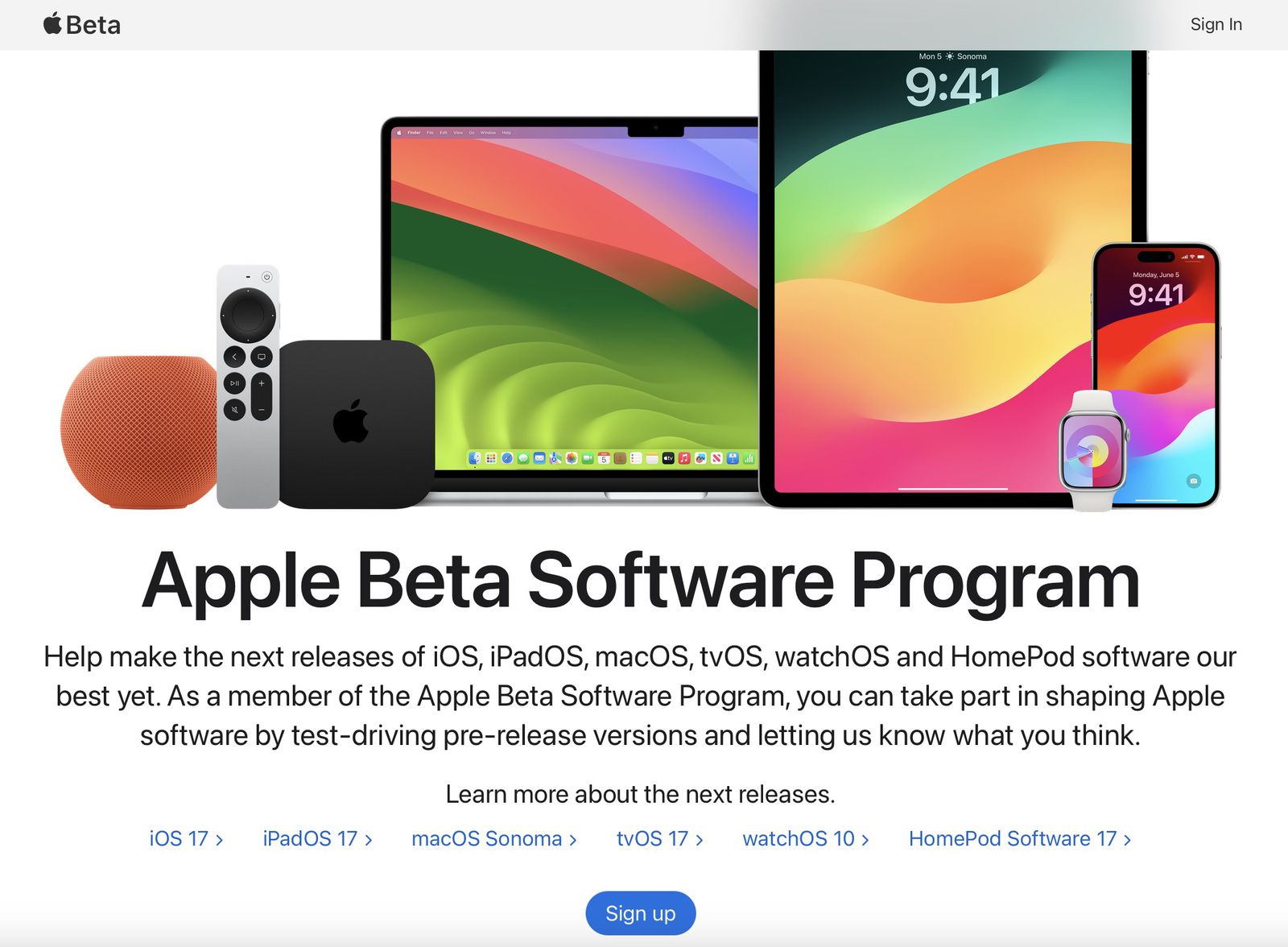Apple zpřístupnil beta verzi systému macOS 14 Sonoma veřejným beta testerům. Vyzkoušejte si software před jeho podzimním uvedením na trh. Čtěte dál a dozvíte se, zda byste si ho měli na svůj Mac nainstalovat, a pokud ano, jak na to.
Registrace k získání beta verze macOS Sonoma je jednoduchá a lze ji provést přihlášením počítače Mac do bezplatného programu Apple Beta Software Program. Kroky, které musíte provést, abyste mohli software nainstalovat do svého zařízení, jsou uvedeny na konci tohoto článku, ale než se vrhnete kupředu, je zde několik věcí, které stojí za zvážení.
Před stažením aktualizace stojí za zmínku, že Apple nedoporučuje instalovat macOS Sonoma Beta na hlavní počítač Mac, takže pokud máte sekundární Mac, na kterém nejsou žádná důležitá data, použijte jej. Jedná se o beta verzi softwaru, což znamená, že se v ní často objevují chyby a problémy, které mohou zabránit správnému fungování softwaru nebo způsobit jiné problémy.
S ohledem na tuto výhradu se ve zbývající části tohoto článku dozvíte, jak do Macu dostat betaverzi systému macOS 14. Nejprve si však zkontrolujte, zda máte kompatibilní Mac.
MacOS Sonoma oproti macOS Ventura upouští od podpory několika modelů Maců. Následující Mac počítače nejsou podporovány:
Nezapomeňte si Mac zálohovat
Před instalací softwaru touto metodou si nezapomeňte Mac zálohovat pomocí Time Machine, jinak se nebudete moci vrátit k předchozí verzi macOS, pokud se něco pokazí.
Jak stáhnout macOS Sonoma veřejnou beta verzi
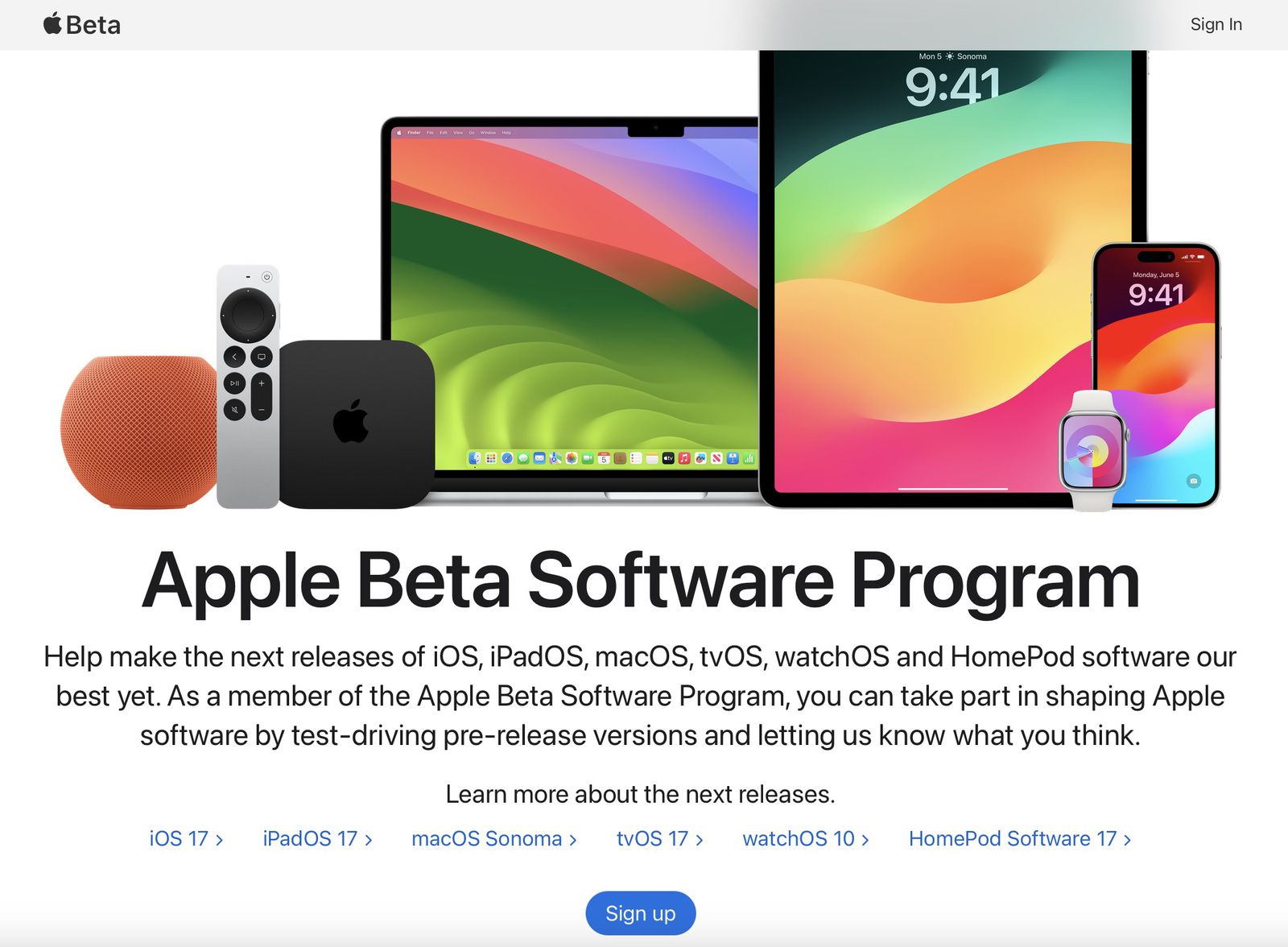
- V počítači Mac otevřete Safari a přejděte na webovou stránku Apple Beta Software Program.
- Klepněte na tlačítko Sign up se a zadejte přihlašovací údaje k Apple ID nebo se přihlaste pomocí Apple ID, pokud jste se přihlásili k beta testování předchozí aktualizace.
- V případě potřeby odsouhlaste podmínky programu Apple Beta Software Program.
- Po přihlášení se zobrazí hlavní obrazovka, která je průvodcem veřejnými betaverzemi. Klikněte na macOS.
- Pečlivě si přečtěte pokyny společnosti Apple a poté pomocí odkazu v části „Get Started“ vyberte enroll your iOS device.
- Nezapomeňte si vytvořit zálohu aktuální verze systému macOS pomocí Time Machine. To vám v případě potřeby umožní downgrade zpět na starší verzi systému macOS a je to zásadní, pokud se vám testování systému macOS Sonoma nelíbí.
- Pokud váš Mac používá macOS Ventura 13.4 nebo novější, přejděte do Nastavení systému -> Obecné -> Aktualizace softwaru a klikněte na tlačítko Info vedle položky „Beta aktualizace“. Poté vyberte beta verzi systému macOS, kterou chcete nainstalovat. Pokud na vašem Macu běží macOS Ventura 13.3 nebo starší, stáhněte si nástroj Apple MacOS Beta Access Utility a spusťte instalační program. Poté podle pokynů na obrazovce dokončete instalaci. Upozorňujeme, že váš Mac musí být přihlášen stejným Apple ID, které jste použili při registraci do programu Apple Beta Software.
Instalaci beta verze systému macOS lze zvolit ručně v Nastavení systému -> Obecné -> Aktualizace softwaru. Pokud nově vydaná beta verze není při kontrole k dispozici, obdržíte oznámení, až bude k dispozici ke stažení.
Funkce systému macOS Sonoma
Systém macOS Sonoma, který bude uveden na trh letos na podzim, obsahuje několik nových funkcí, včetně widgetů na ploše, leteckých spořičů obrazovky podobných Apple TV, vylepšení aplikací, jako jsou Zprávy a Safari, nového herního režimu, který upřednostňuje výkon CPU a GPU při hraní her, a dalších.
Nové interaktivní widgety lze nyní umístit přímo na plochu. Widgety splynou s tapetou plochy, aby při práci nerušily, a díky kontinuitě můžete stejné widgety z iPhonu používat i na Macu.
MacOS Sonoma také přináší vylepšené funkce videokonferencí včetně funkce Presenter Overlay, která umožňuje uživateli zobrazit se před sdíleným obsahem. Reakce umožňují uživatelům sdílet své pocity v rámci videokonference a vylepšeno bylo i sdílení obrazovky se zjednodušeným procesem.
Safari získává v rámci systému Sonoma také řadu nových funkcí. Je zde aktualizace funkce Anonymní prohlížení, která poskytuje lepší ochranu před sledovacími zařízeními a před lidmi, kteří by mohli mít přístup k zařízení uživatele, zatímco Profily v Safari nabízejí způsob, jak oddělit prohlížení mezi tématy, například mít jedno pro práci a druhé pro osobní prohlížení. K dispozici je také nový způsob vytváření webových aplikací, které fungují jako běžné aplikace a umožňují rychlejší přístup na oblíbené webové stránky.
.png)